Når du har købt en computer i udlandet eller installeret den engelske version af Windows 10, kan systemsproget ændres fra standardindstillingen til det sprog, der er nødvendigt til daglig brug. Se, hvordan du udfører denne operation ifølge vores eksperter.
Installation af sprogpakke
Yderligere sprogpakker kan kun installeres af den bruger, der har administratorrettigheder på denne computer.
Åbn panelet “Windows-indstillinger” ved at trykke på “Win+i”. Vælg afsnittet “Time Language”, der er markeret med en ramme.

Markér linjen “Sprog” i området for sideovergange med musen. Klik på hyperlinket med symbolet for en programbutik i højre del af vinduet.

I vinduet “Microsoft Store” skal du finde den russiske sprogpakke. Klik på det område, der er omgivet af en ramme i skærmbilledet.

Klik på “Hent” i installationsdialogboksen.

Vælg indstillinger i et pop op-vindue. Check “1” er ansvarlig for lokaliseringen af den grafiske grænseflade. Under den er tekst-til-tale- og håndskriftpakkerne markeret med et dobbelt. Du kan fjerne markeringen af felterne, hvis de ikke er nødvendige. Når du er færdig med at vælge indstillingerne, skal du klikke på “Installer”.
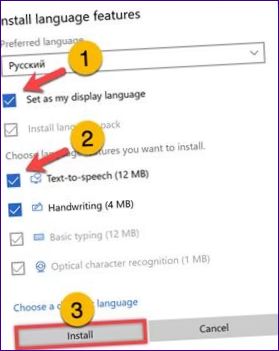
Vent, indtil sprogpakken er downloadet og installeret fuldstændigt. En systemadvarsel vises oven på de åbne vinduer. Windows tilbyder et valg mellem enten at afslutte brugersessionen for at ændre grænsefladesproget eller at forsinke proceduren. Klik på “Ja” for at få adgang til velkomstskærmen. Efter genindtastningen vil alle menupunkter og billedtekster under ikonerne på skrivebordet allerede være på russisk.
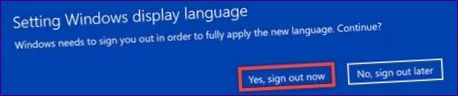
Regionale indstillinger
Ud over at indstille sprogpakken skal der ændres et par andre regionale indstillinger for at lokalisere systemet fuldt ud.
Kald tilbage til OS Settings Panel og gå til afsnittet markeret på skærmbilledet.

Klik på linjen “Region” i navigationsområdet. I højre side af vinduet kan du bruge drop-down-menuen markeret med en dobbeltmarkering til at indstille det faktiske bopælsland. Rul ned til bunden af vinduet.

I blokken “Relaterede indstillinger” skal du klikke på det indrammede hyperlink.

Dette vil åbne det klassiske kontrolpanel under “Ur og region”. Klik på følgende link, der er markeret i skærmbilledet.

I vinduet med regionale indstillinger skal du kontrollere, hvilket sprog der skal bruges for de programmer, der ikke understøtter Unicode. Klik på knappen “Change” (ændre) markeret med en ramme.

Brug drop-down-menuen, angivet med pilen, til at aktivere det russiske sprog. Tryk på “Ok” for at bekræfte og lukke indstillingsvinduet.

Når en pop-up-meddelelse vises, skal du vælge øjeblikkelig genstart. Når du har afsluttet dit arbejde, ændres systemsproget til russisk. Her vises bl.a. oplysninger om den oprindelige login-side.

Til sidst
De trin, der er beskrevet af vores eksperter, kan bruges til alle sprog, du ønsker, forudsat at du har den nødvendige sprogpakke, der er tilgængelig i Microsoft Store.

Er det muligt at ændre brugerfladesproget i Windows 10 til dansk? Og hvis ja, hvordan gør man det? Jeg vil gerne have mit operativsystem på dansk for bedre forståelse og nem brug. Kan nogen vejlede mig i denne proces? Mange tak!